谷歌浏览器打开开发者模式的方法
时间:2024-04-19 14:05:35作者:极光下载站人气:166
很多小伙伴在使用谷歌浏览器的过程中经常会遇到需要将电脑中下载好的扩展添加到浏览器中的情况,想要成功添加本地扩展,我们需要先开启谷歌浏览器中的开发者模式。开启该模式的方法也很简单,我们只需要打开谷歌浏览器中的三个竖点图标,然后在菜单列表中先打开扩展程序选项,再找到管理扩展程序选项,接着在扩展管理页面中,我们找到并打开“开发者模式”选项右侧的开关按钮即可。有的小伙伴可能不清楚具体的操作方法,接下来小编就来和大家分享一下谷歌浏览器打开开发者模式的方法。
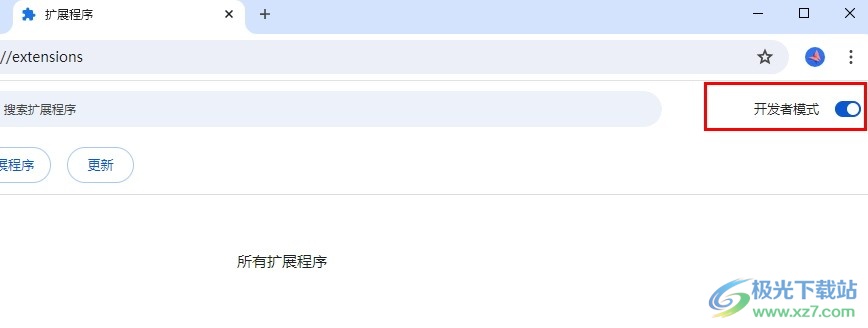
方法步骤
1、第一步,我们先在电脑中点击打开谷歌浏览器,然后在浏览器页面中找到三个竖点图标,点击打开该图标
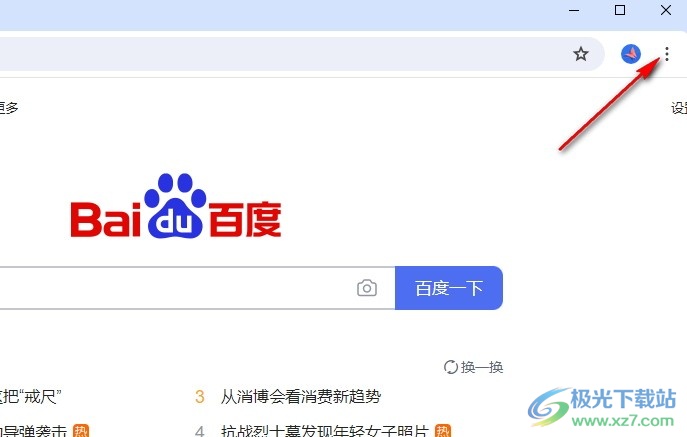
2、第二步,打开三个竖点图标之后,我们再在下拉列表中找到需要的“扩展程序”选项,点击打开该选项
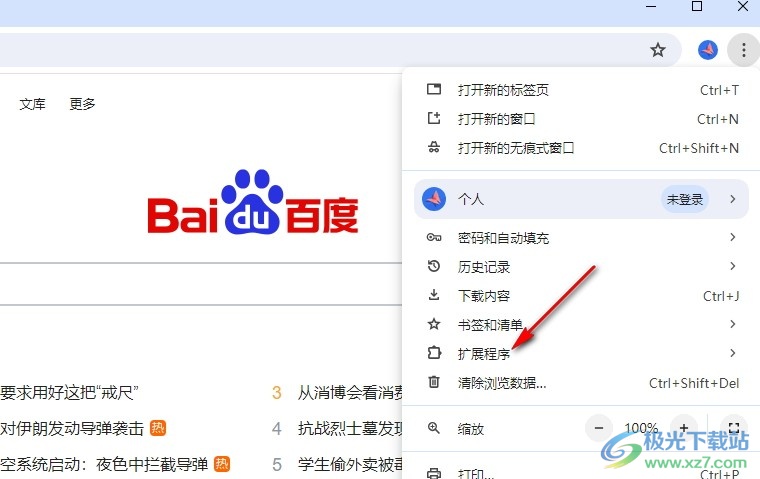
3、第三步,打开“扩展程序”选项之后,我们再在子菜单列表中找到“管理扩展程序”选项,打开该选项
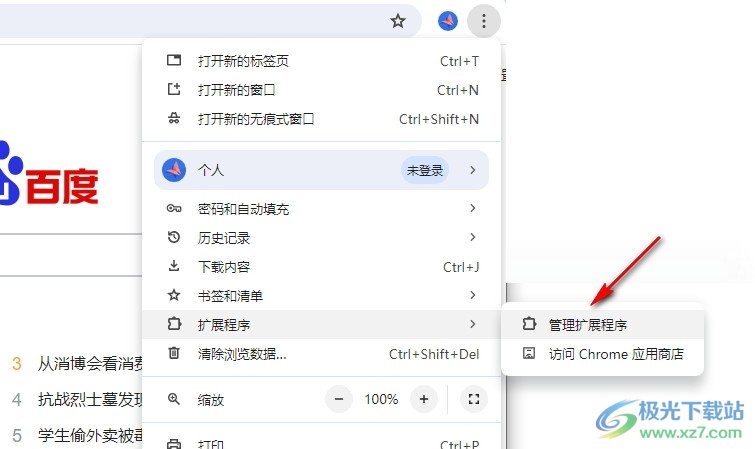
4、第四步,进入“管理扩展程序”页面之后,我们在该页面的右上角就能看到“开发者模式”选项了
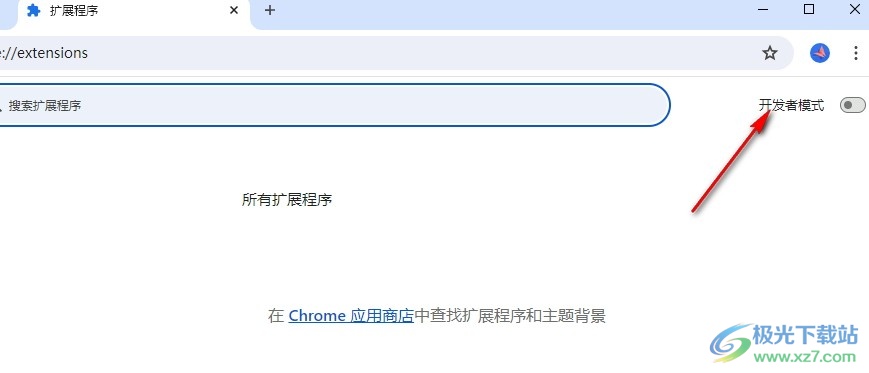
5、第五步,我们之间将“开发者模式”选项右侧的开关按钮点击打开,使其变为蓝色状态即可
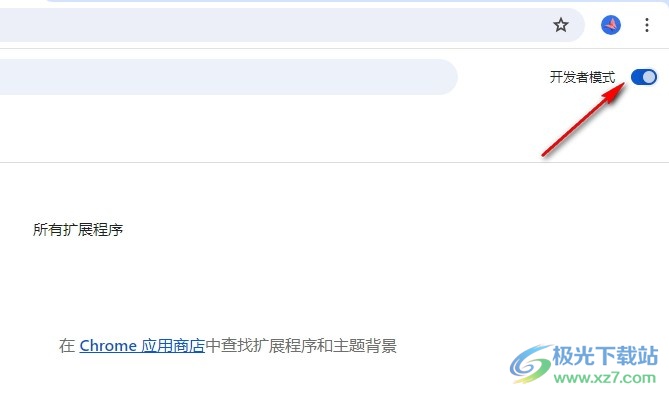
以上就是小编整理总结出的关于谷歌浏览器打开开发者模式的方法,我们在谷歌浏览器中先点击打开三个竖点图标,然后在菜单列表中打开扩展程序选项,接着在子菜单列表中选择“管理扩展程序”选项,最后在扩展管理页面中点击打开“开发者模式”选项的开关按钮即可,感兴趣的小伙伴快去试试吧。

大小:110 MB版本:v130.0.6723.117环境:WinAll, WinXP, Win7, Win10
- 进入下载
相关推荐
相关下载
热门阅览
- 1百度网盘分享密码暴力破解方法,怎么破解百度网盘加密链接
- 2keyshot6破解安装步骤-keyshot6破解安装教程
- 3apktool手机版使用教程-apktool使用方法
- 4mac版steam怎么设置中文 steam mac版设置中文教程
- 5抖音推荐怎么设置页面?抖音推荐界面重新设置教程
- 6电脑怎么开启VT 如何开启VT的详细教程!
- 7掌上英雄联盟怎么注销账号?掌上英雄联盟怎么退出登录
- 8rar文件怎么打开?如何打开rar格式文件
- 9掌上wegame怎么查别人战绩?掌上wegame怎么看别人英雄联盟战绩
- 10qq邮箱格式怎么写?qq邮箱格式是什么样的以及注册英文邮箱的方法
- 11怎么安装会声会影x7?会声会影x7安装教程
- 12Word文档中轻松实现两行对齐?word文档两行文字怎么对齐?
网友评论